作成日
:2023.09.19

ご本人様確認レベルのLevel1認証では、公的身分証明書による利用者の本人確認を行います。身分証明書の確認は、ユーザのスマートフォンより、オンライン形式にて行います。運転免許証やパスポート等有効期限内の顔写真つき身分証明書をお手元にご用意ください。ご提出いただきました身分証明書はMyforexにて承認手続きを行います。なお、本人確認手続きは、プロフィール情報の入力完了後に行ってください。
クライアントマネージャーにログイン後、①右上のアイコン>②「本人確認」をクリックします。
クライアントマネージャーにログイン後、①右上のアイコン>②「本人確認」をタップします。
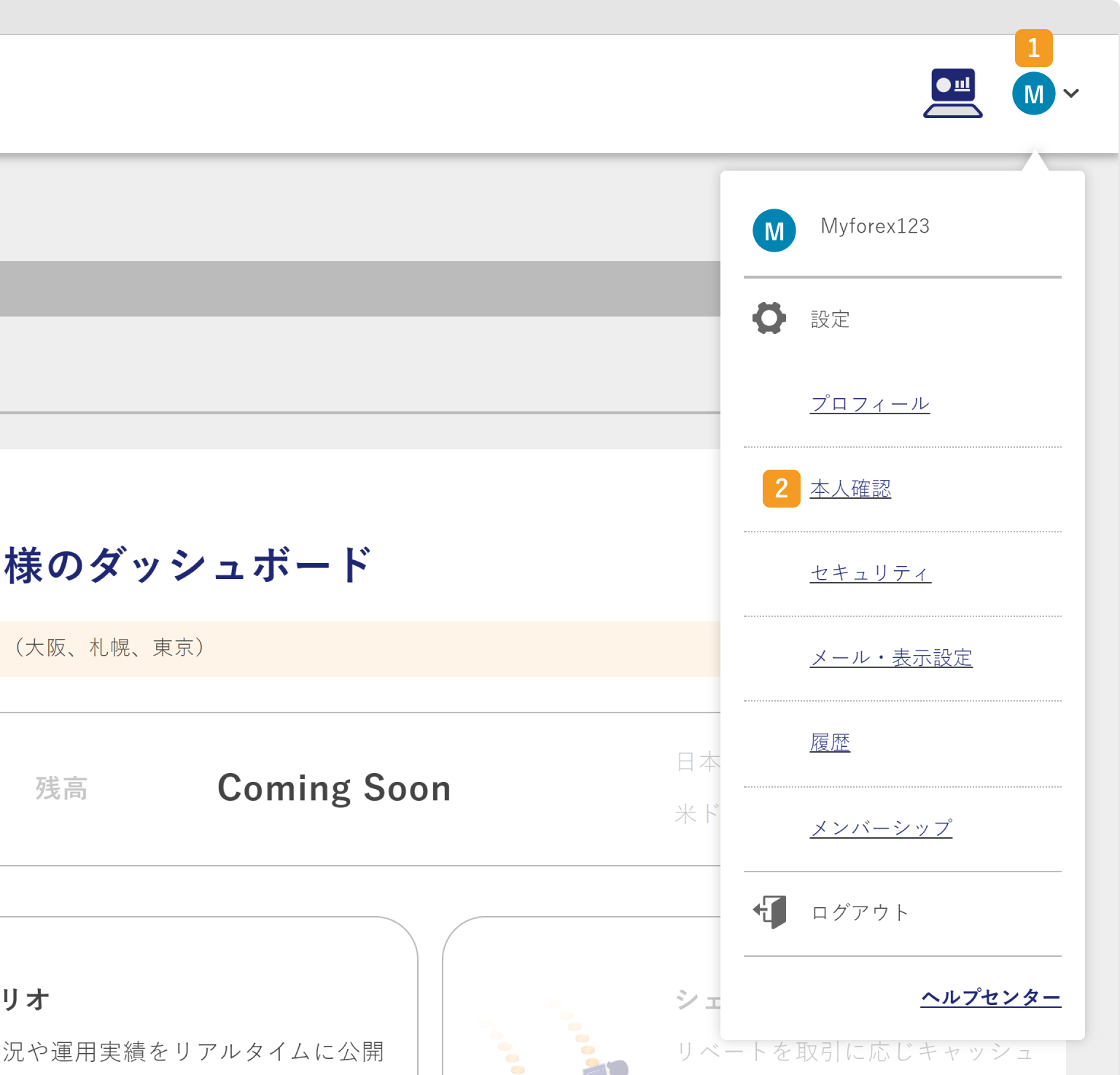
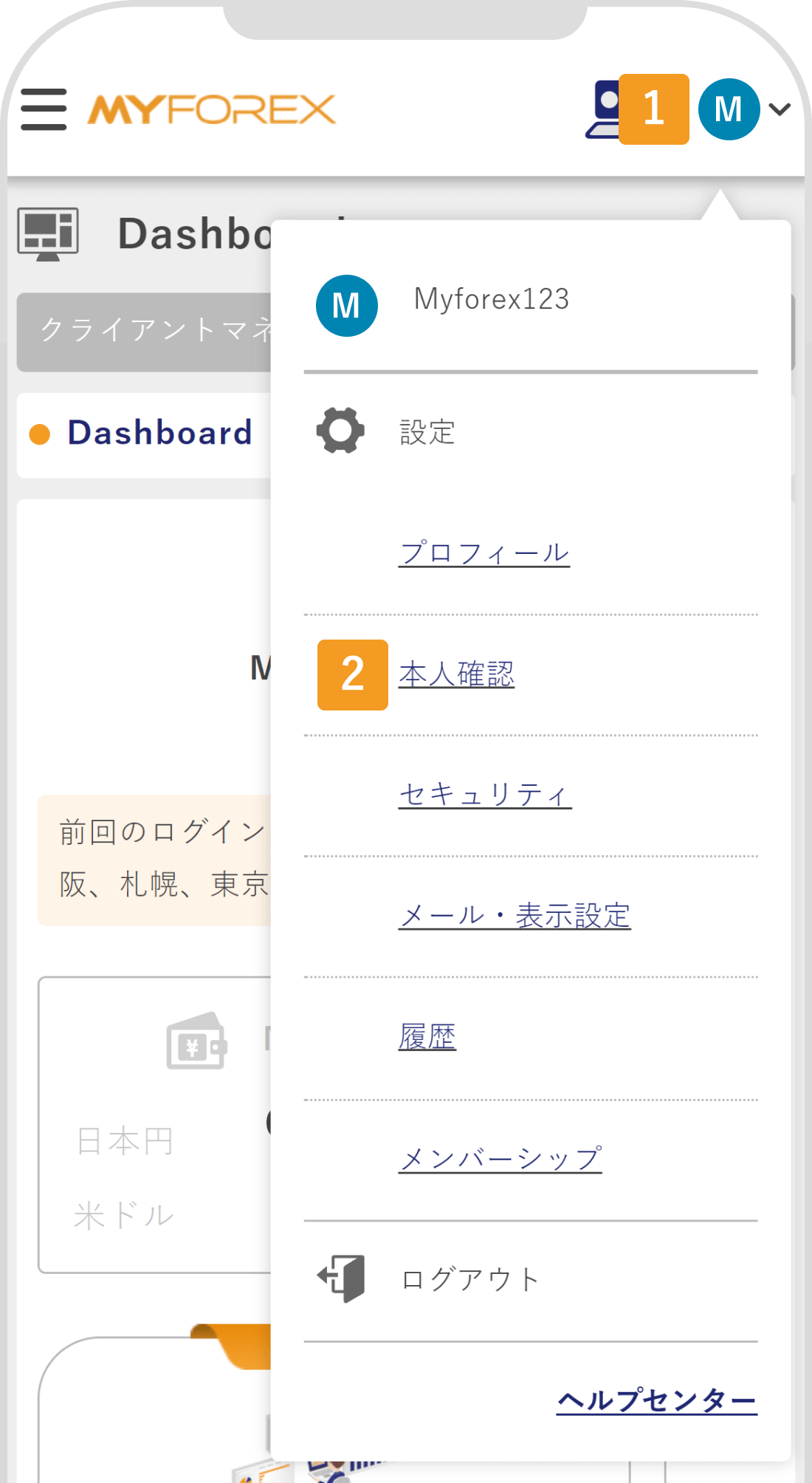
本人確認レベルの内容をご確認ください。身分証明書をお手元にご用意いただき、「スマートフォンでLevel1認証を開始する」をクリックします。
本人確認レベルの内容をご確認ください。身分証明書をお手元にご用意いただき、「Level1認証を開始する」をタップします。
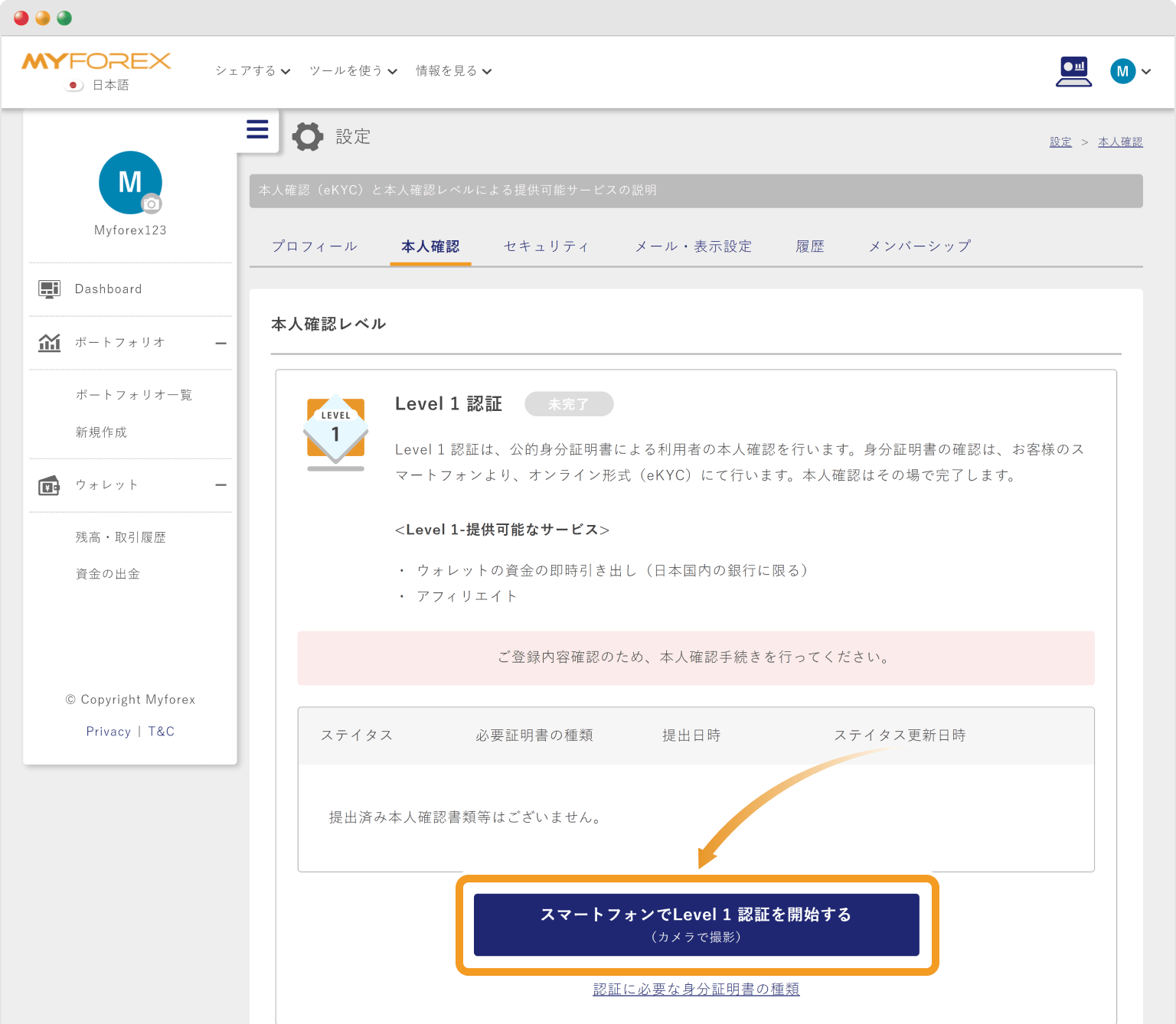
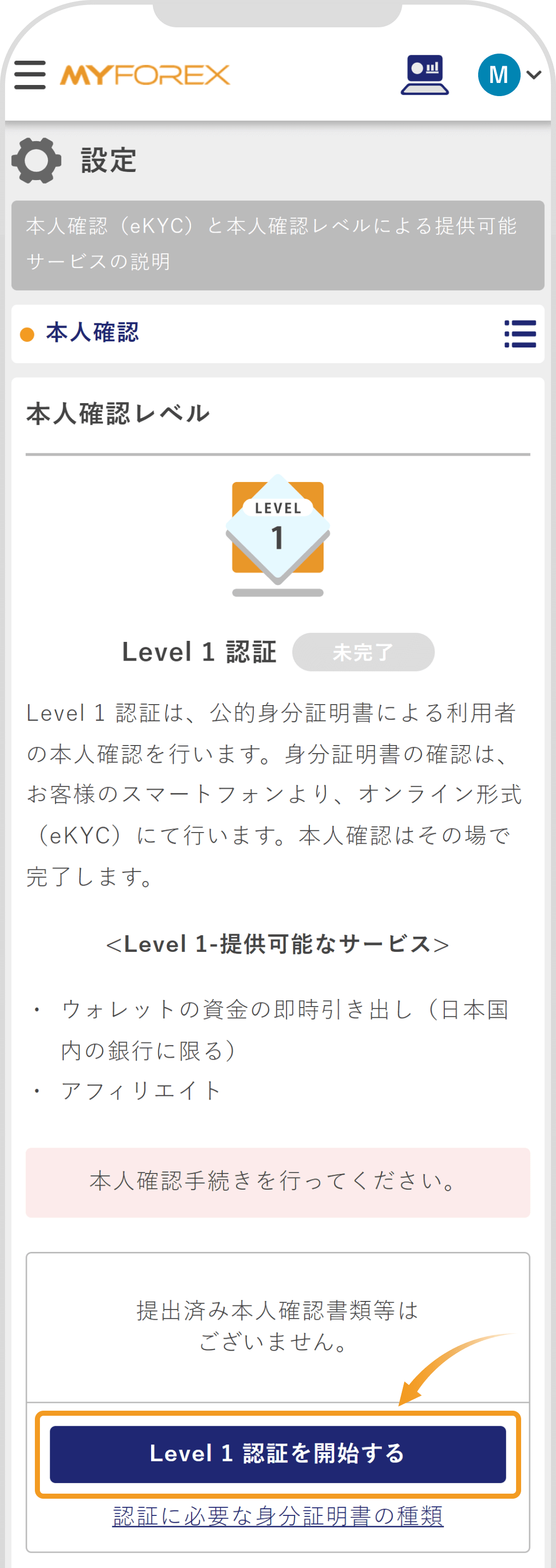
本人確認認証(eKYC)にご利用いただける身分証明書の種類については、下記をご参照ください。
QRコードが表示されますので、スマートフォンで読み込んでください。
スマートフォンにて、認証する身分証明書を選択してくださいと表示されましたら、該当の身分証明書をタップします。
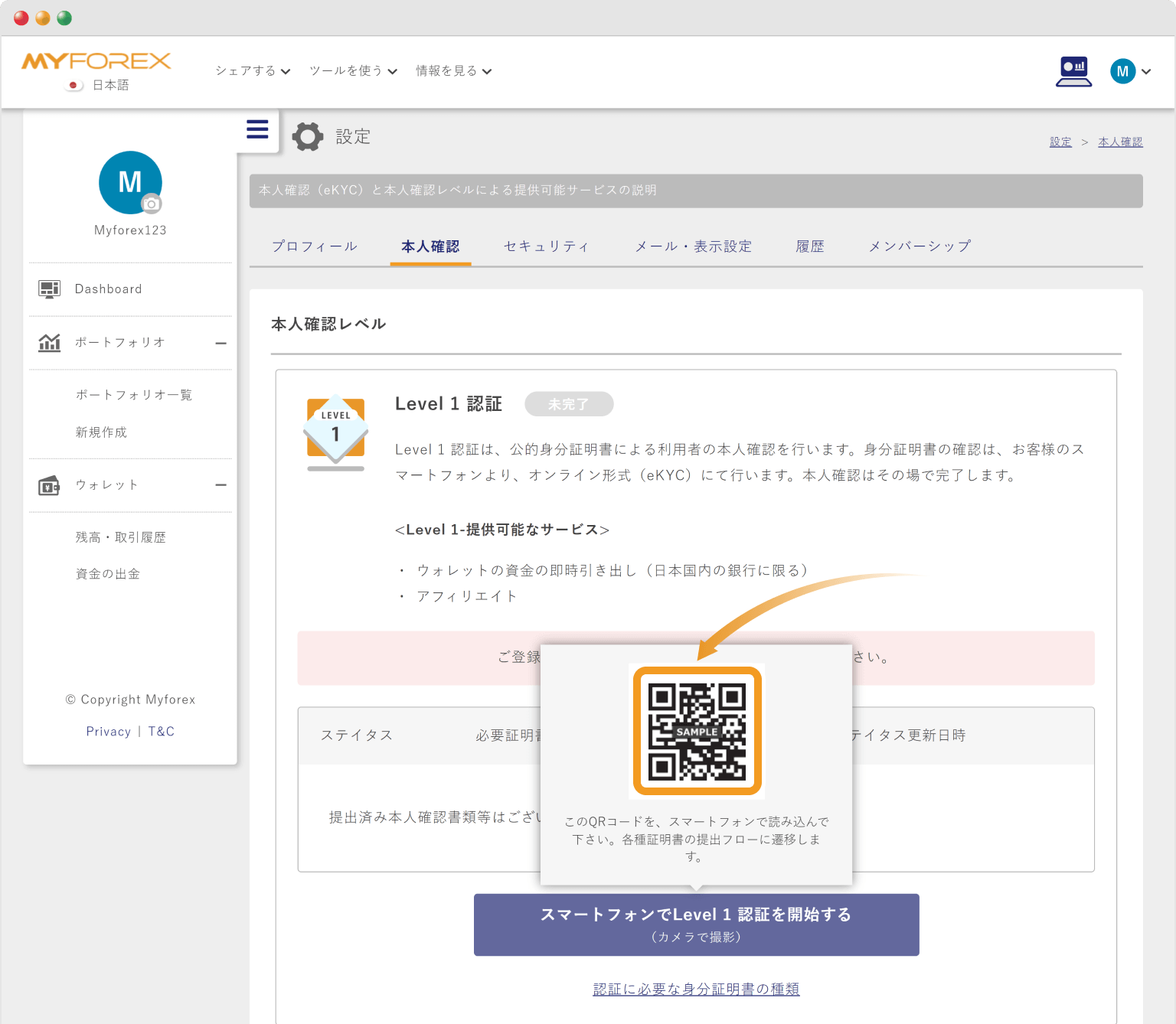
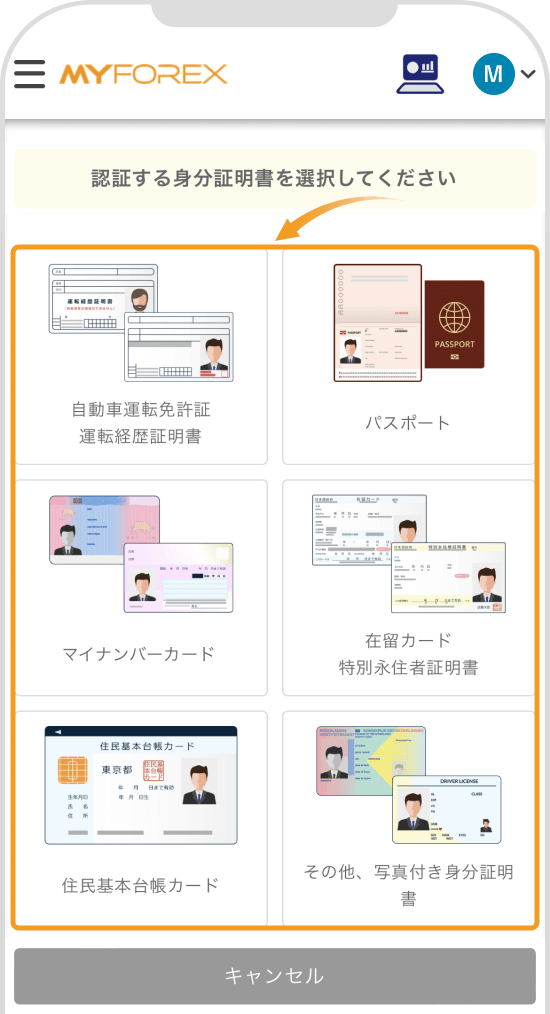
スマートフォンにて、認証する身分証明書を選択してくださいと表示されましたら、該当の身分証明書をタップします。
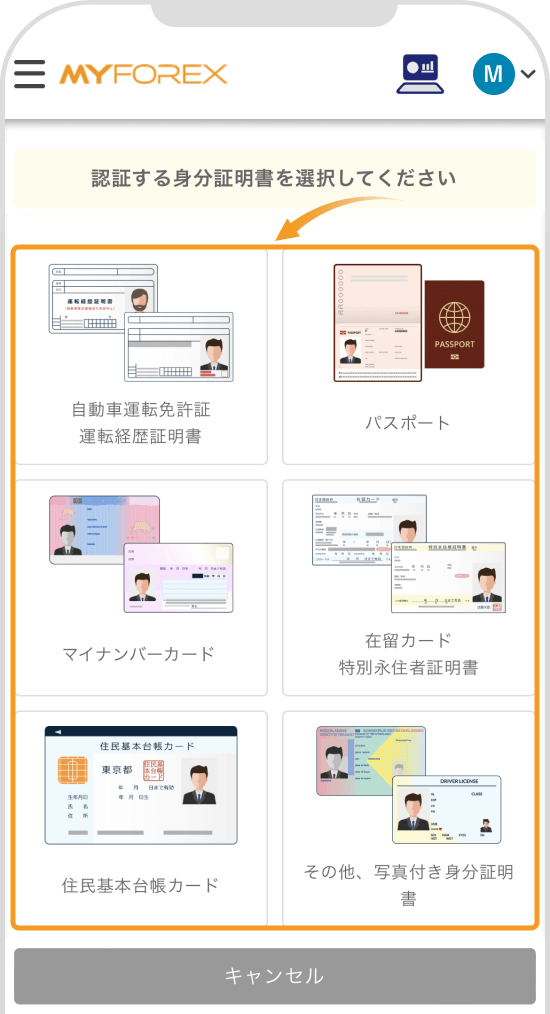
身分証明書を手に持ってスマートフォンで撮影をします。サーバに接続し画面が切り替わるまで、しばらくお待ちください。
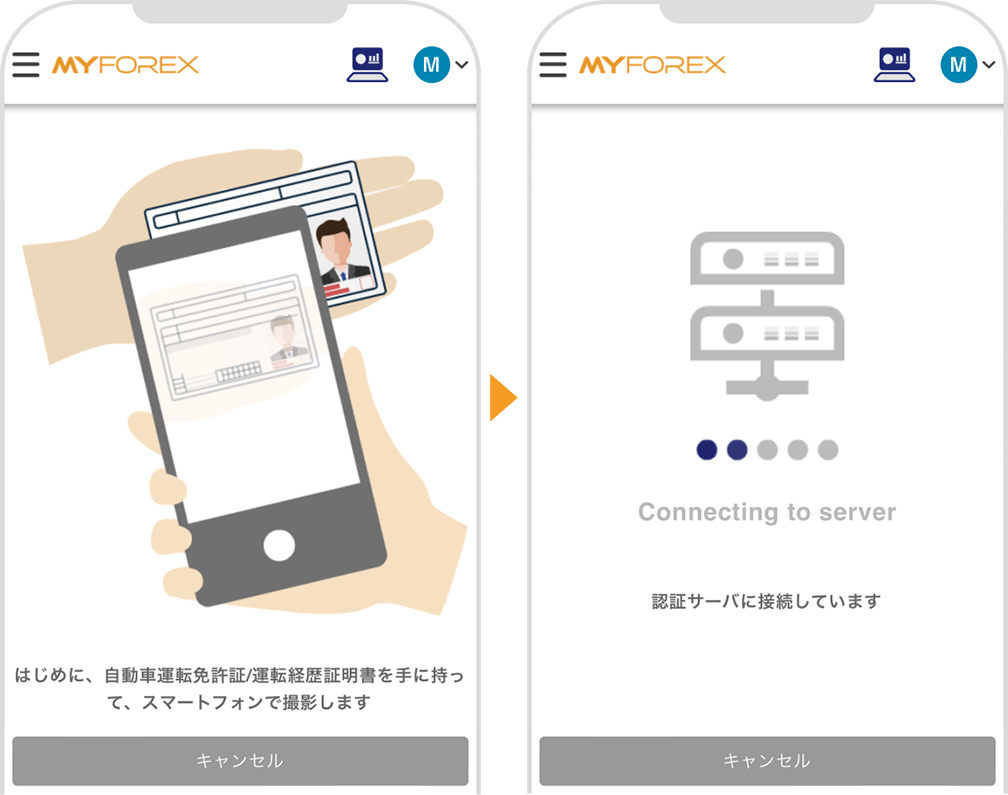
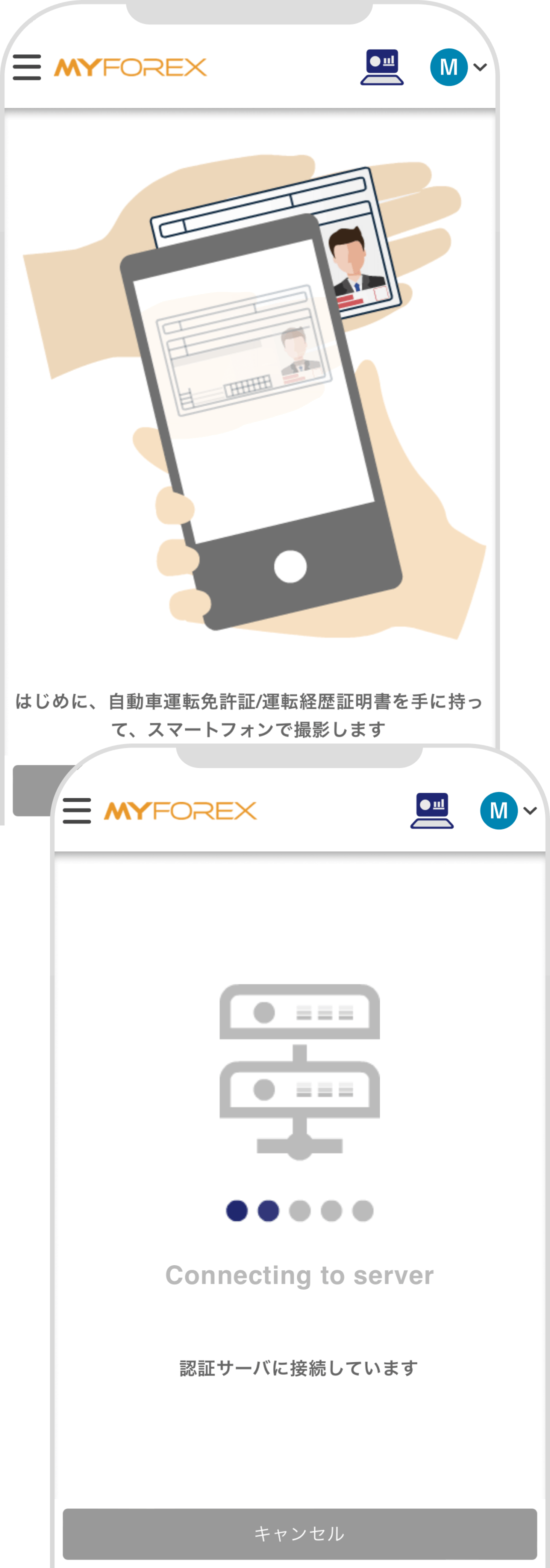
背面のカメラが起動します。証明書の正面を画面上の枠に四隅が収まるように合わせ静止すると、枠とカメラマークが緑色に変わりそのまま静止してくださいと表示されますので、「カメラマーク」をタップして撮影を行ってください。「画面が保存されました」と表示されましたら完了です。
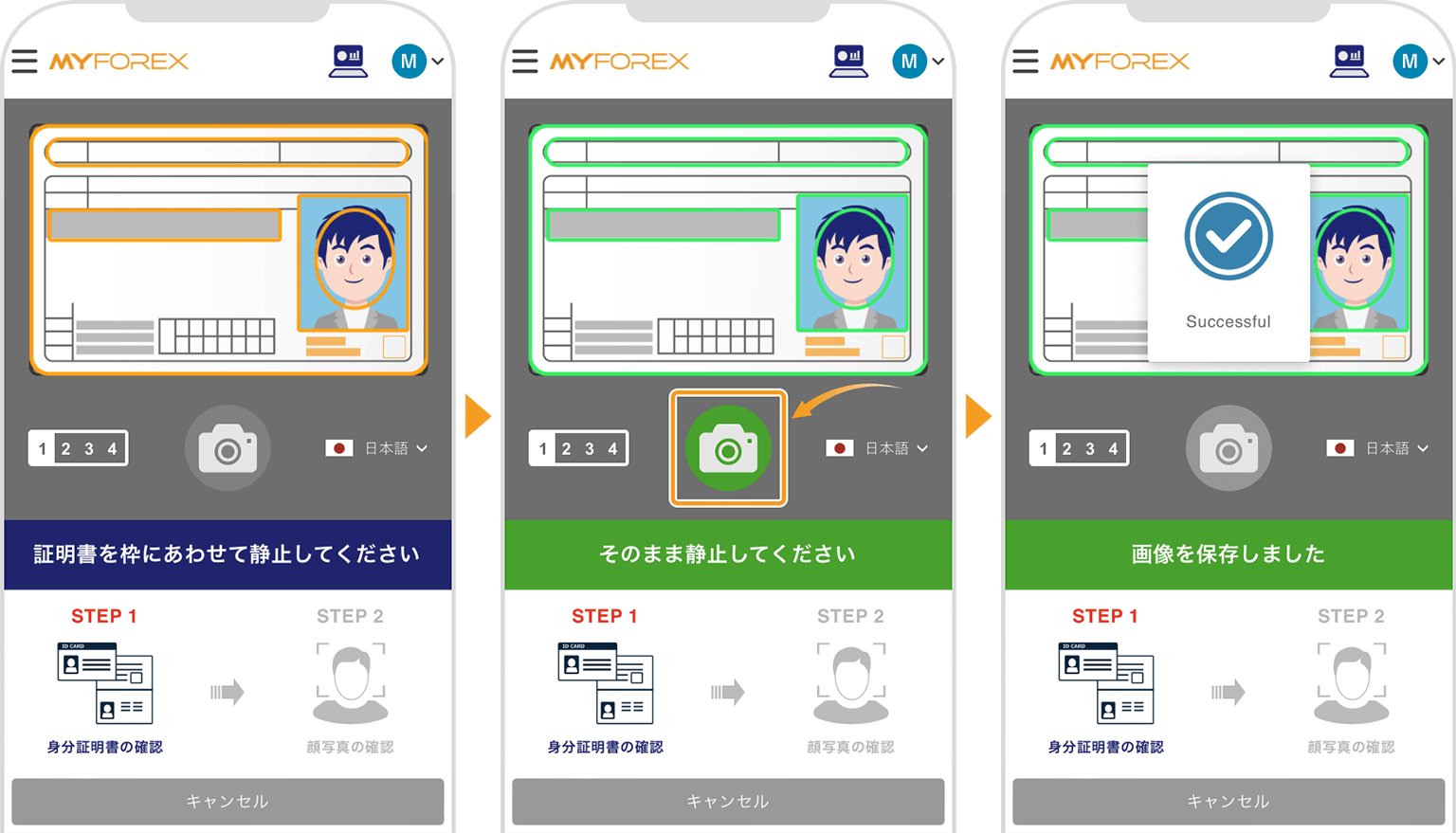

続いて、画面の説明に従い証明書の①斜め65°面、②側面、③裏面も同様に撮影をしてください。
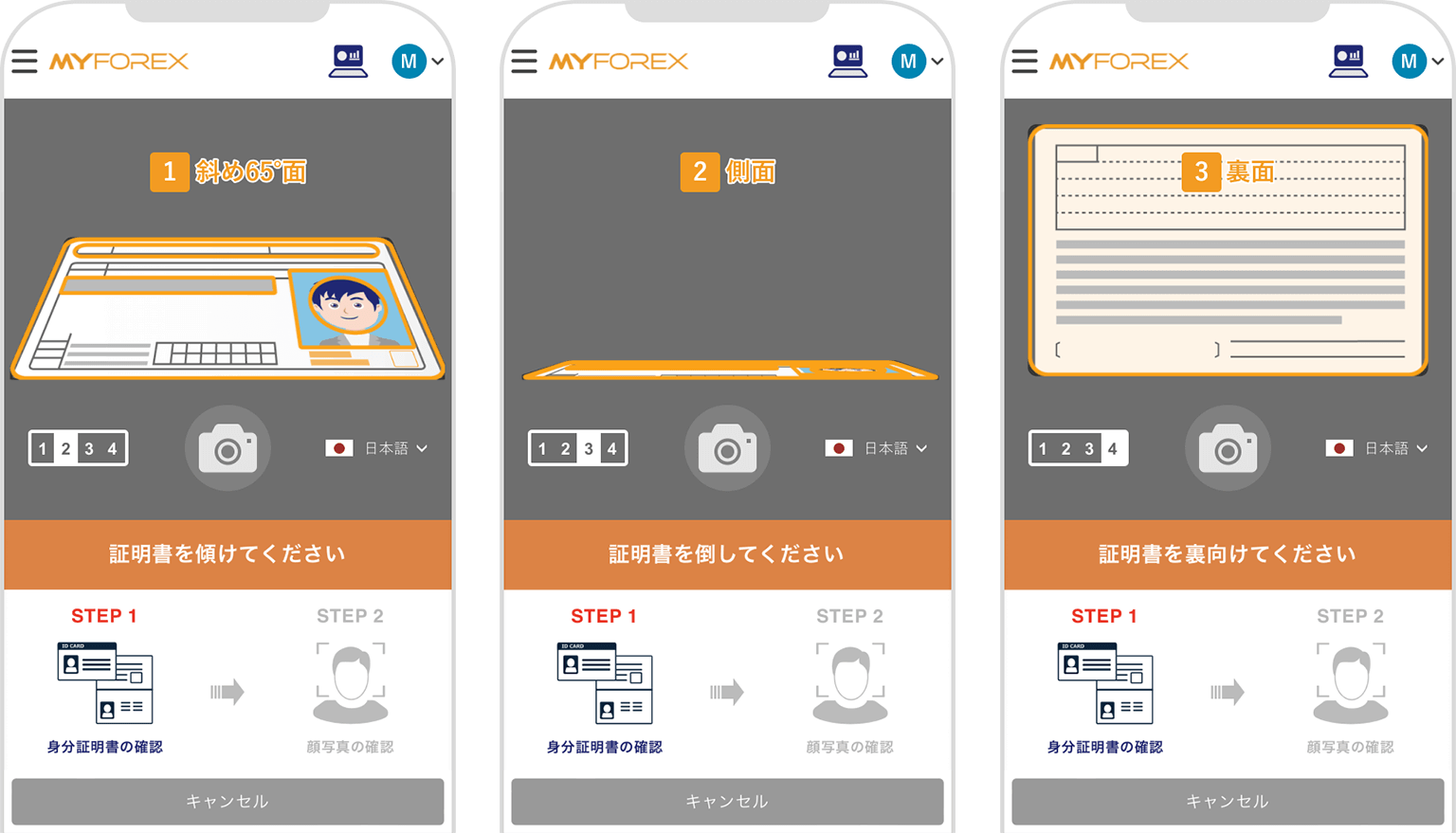

本人確認書類の写真や文字が鮮明になるように、ピントを合わせて撮影してください。
次に、内カメラが起動しますのでお顔写真を撮影します。お顔を画面上の枠に合わせ静止すると、枠とカメラマークが緑色に変わりそのまま静止してくださいと表示されますので、「カメラマーク」をタップして撮影を行ってください。「画面が保存されました」と表示されましたら完了です。
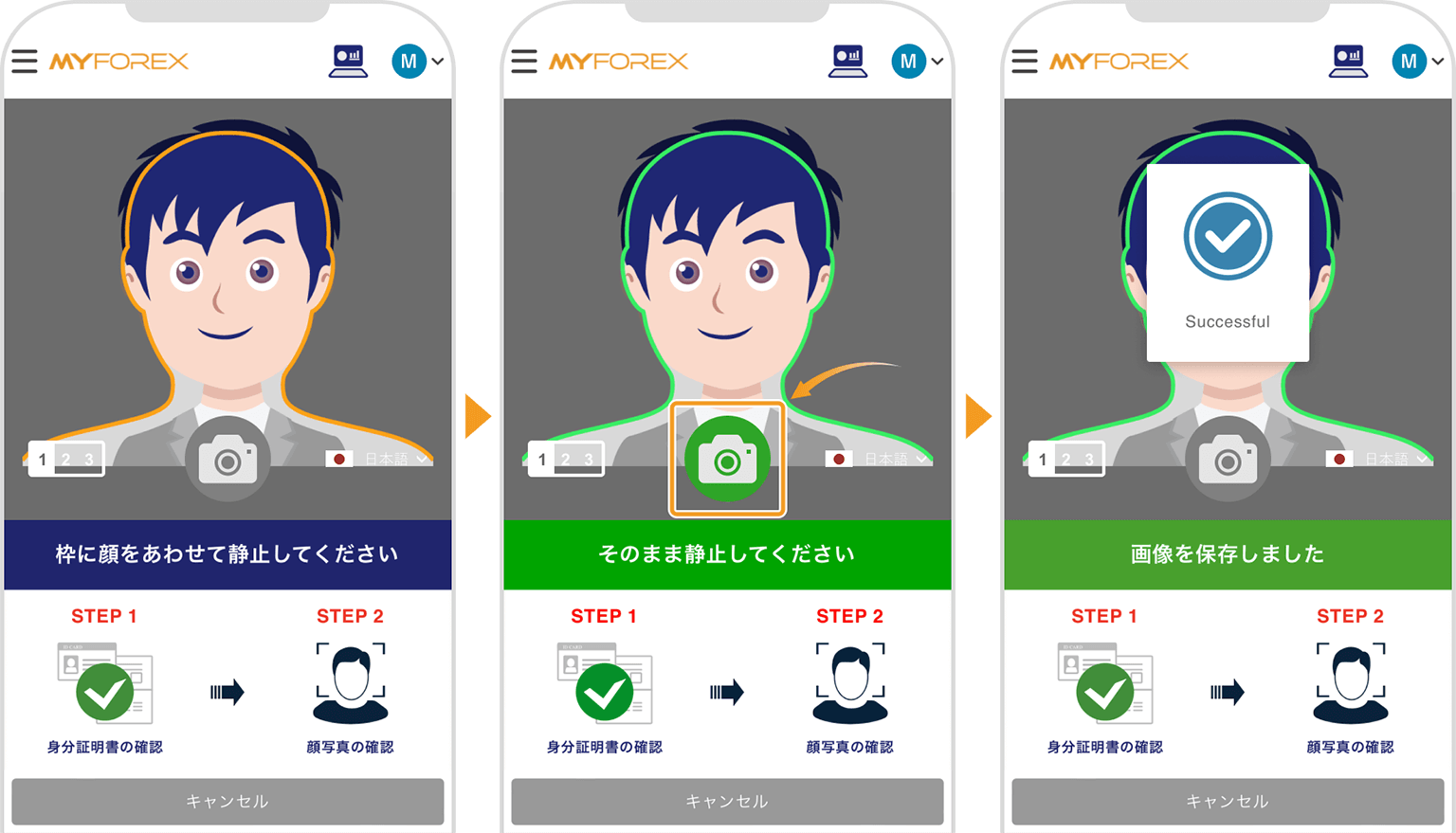

続いて、お顔の①斜め左面と②斜め右面も同様に撮影をします。30°ほどお顔を左右に向けてください。
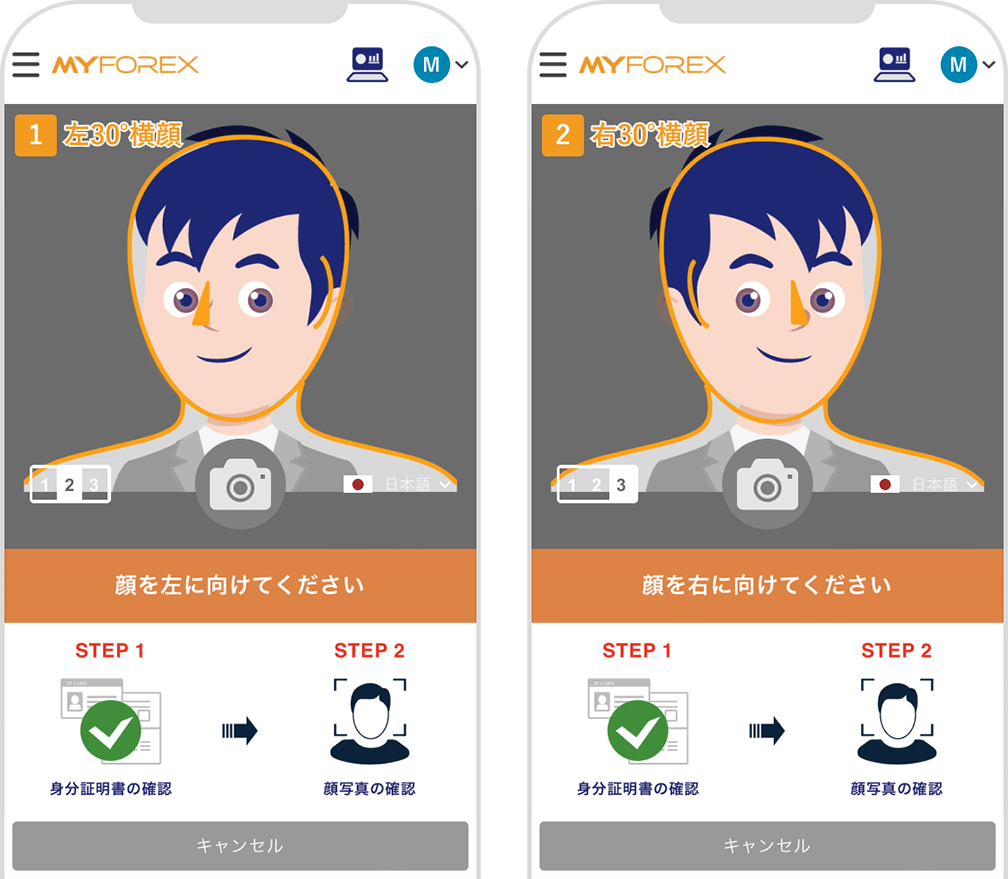
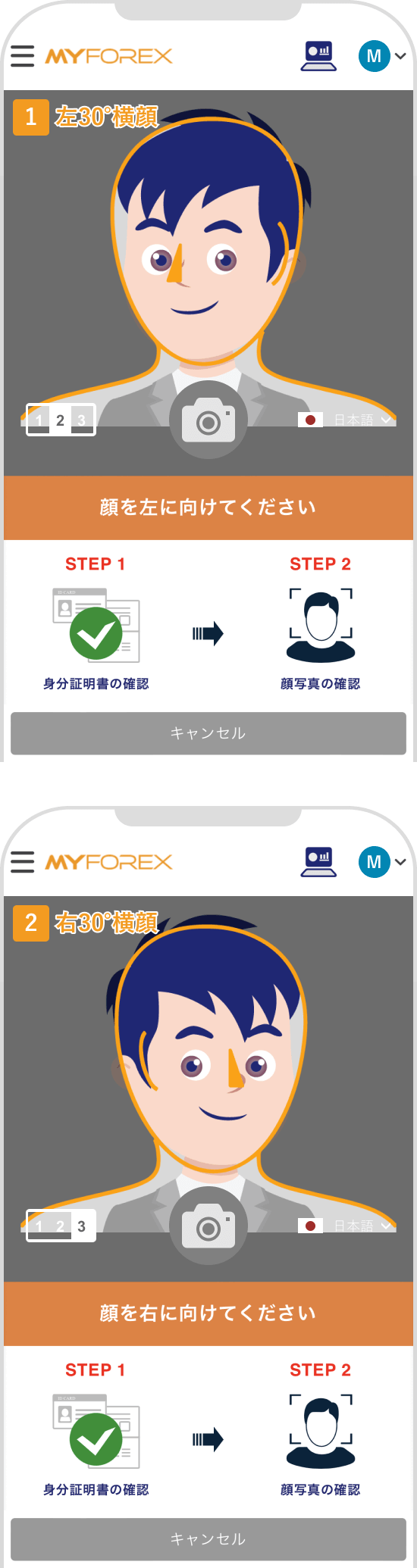
お顔を正しく認識できる明るさの下で撮影をしてください。逆光などにご注意ください。また、お顔のピントが合う位置で撮影を行ってください。
ご登録メールアドレスへ次のメールが送付されます。なお、証明書類の承認には、最大で1営業日ほどお時間をいただきます。証明書類の承認が完了しましたら、改めてメールを送付します。
件名:【Myforex】証明書類を受け付けました
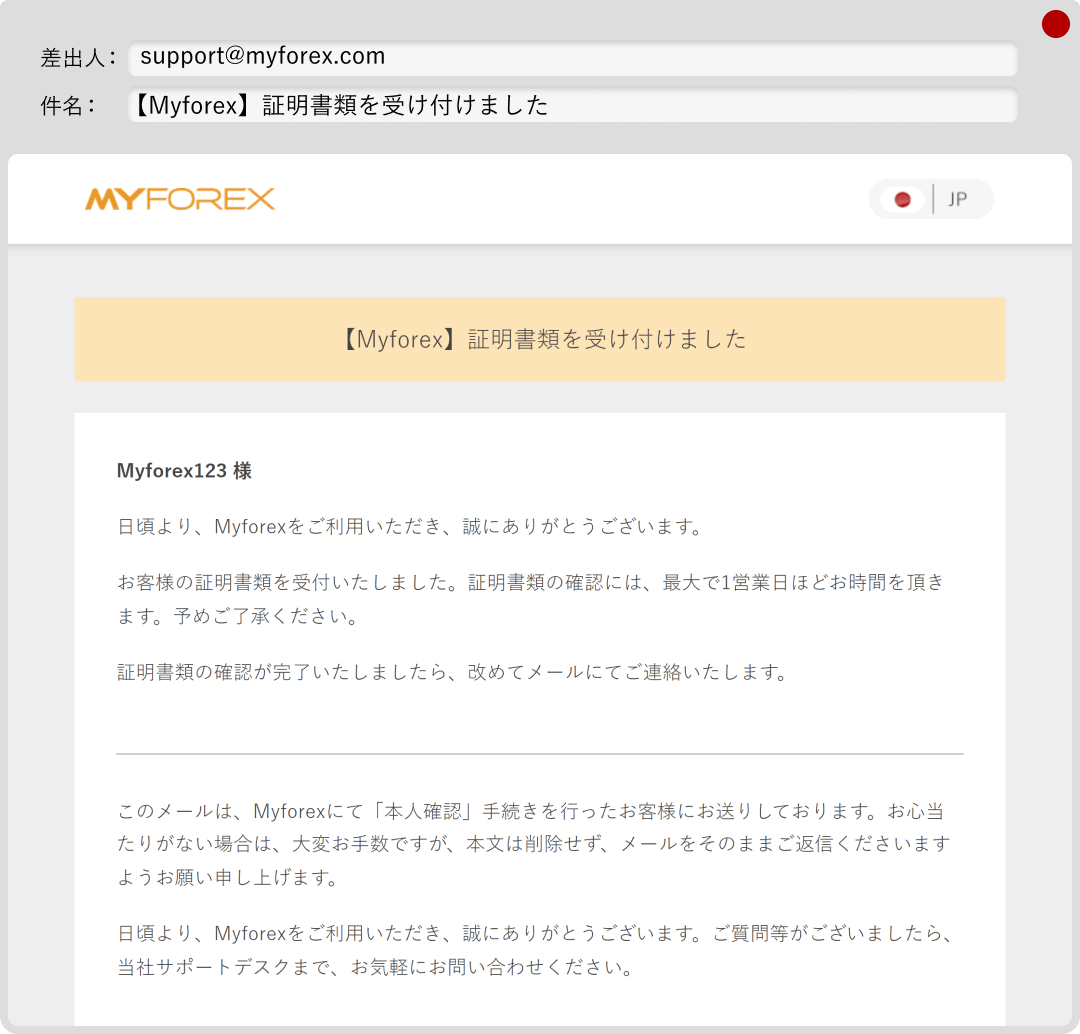

証明書類の承認が完了しましたら、ご登録メールアドレスへ次のメールが送付されます。なお、書類に不備があった場合は、メールにて不備内容をご連絡します。
件名:【Myforex】全ての機能が有効化されました
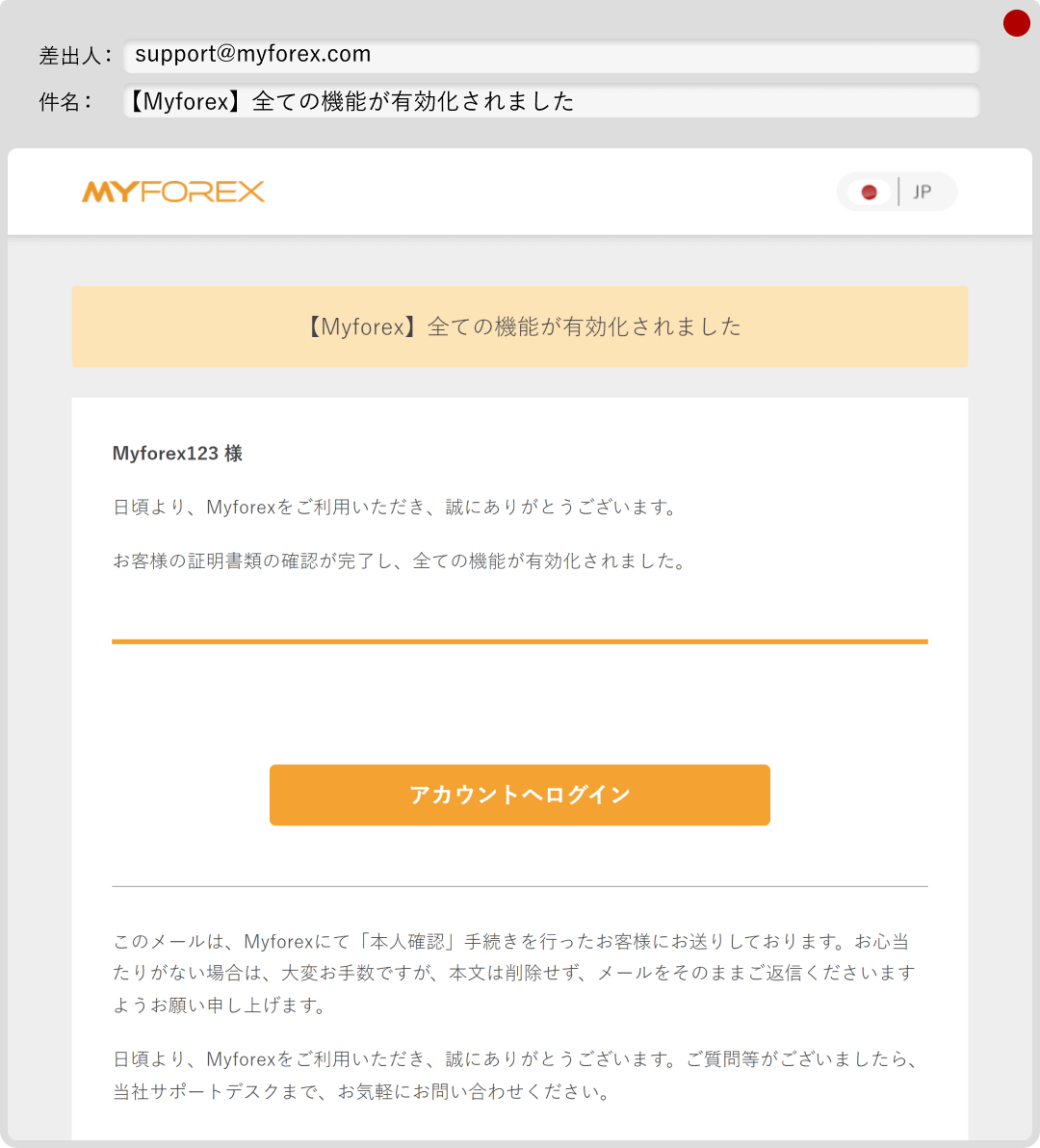
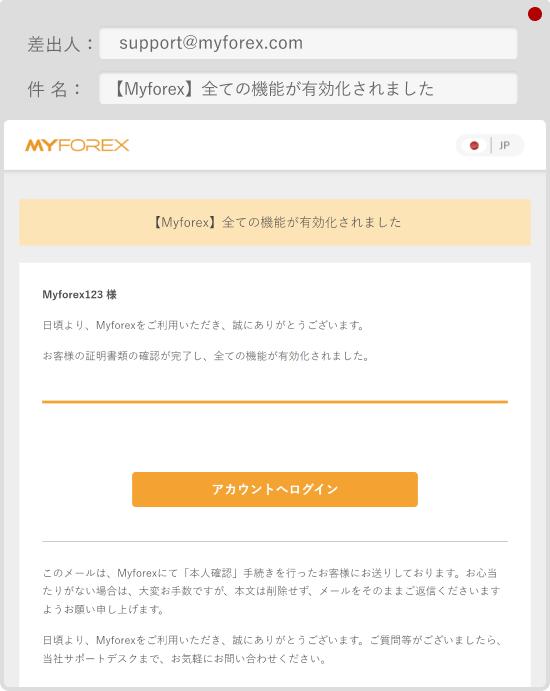
証明書類の承認が完了後、本人確認画面にて本人確認レベルのステイタスが、「Approved」になっていることをご確認ください。
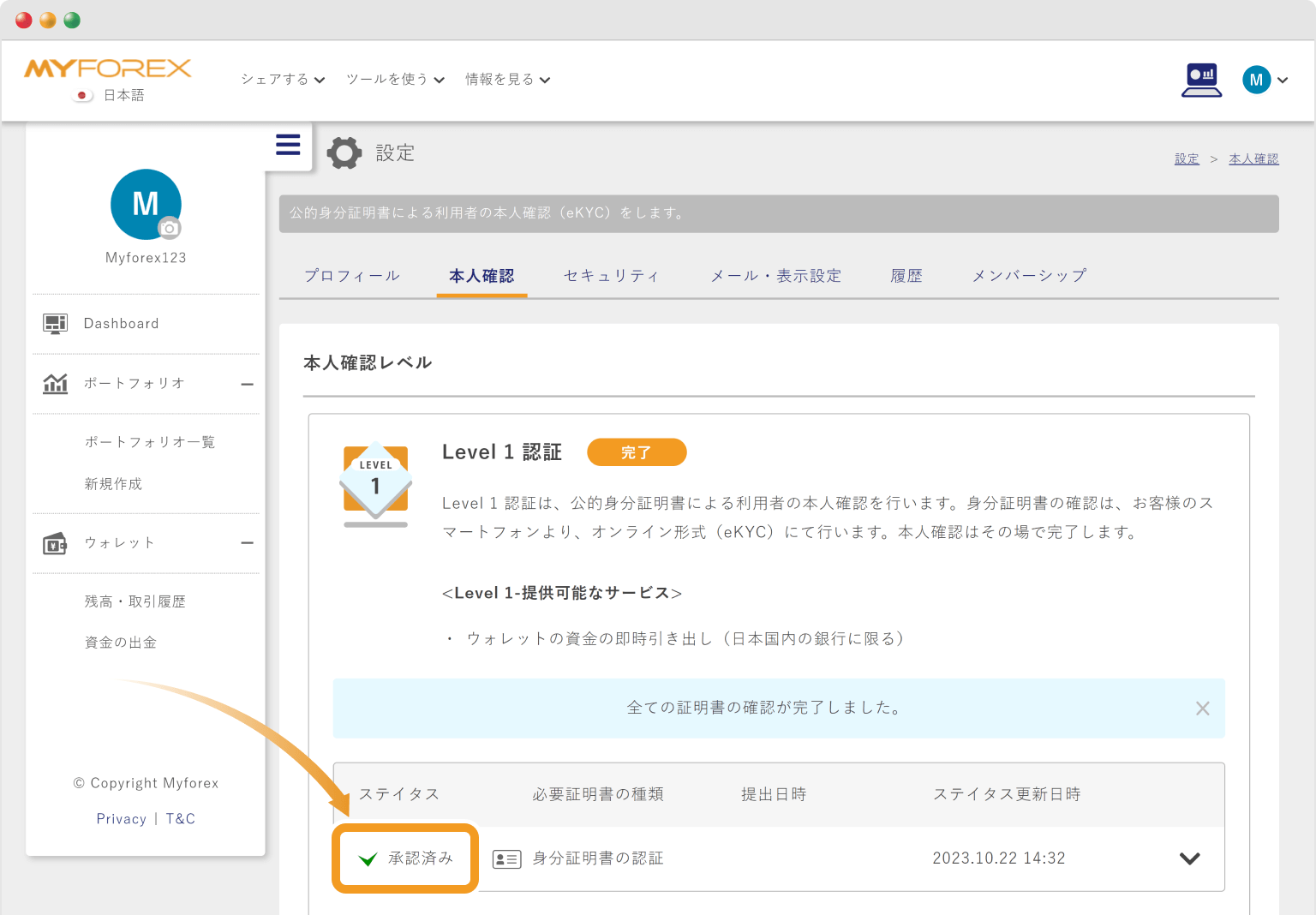
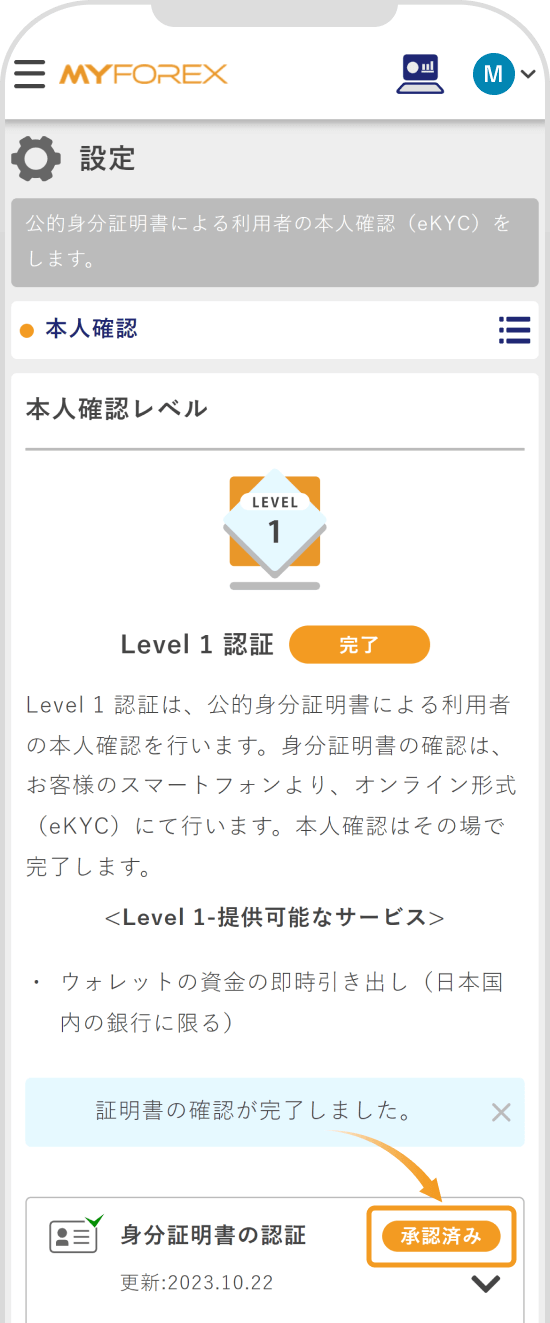
![]()
作成日
:2023.09.19
![]()
最終更新
:2025.11.28
この記事は役に立ちましたか?
それは素晴らしい!
フィードバックありがとうございます
お役に立てず申し訳ございません!
フィードバックありがとうございます
フィードバックを送信しました
記事の改善におけるご協力ありがとうございます。
ご覧いただきありがとうございます。Myforexでは、記事に関するご意見・ご感想をお待ちしています。
また、海外FX・仮想通貨の経験が豊富なライター様も随時募集しております。
お問い合わせ先 support@myforex.com

免責事項:Disclaimer
当サイトの、各コンテンツに掲載の内容は、情報の提供のみを目的としており、投資に関する何らかの勧誘を意図するものではありません。
これらの情報は、当社が独自に収集し、可能な限り正確な情報を元に配信しておりますが、その内容および情報の正確性、完全性または適時性について、当社は保証を行うものでも責任を持つものでもありません。投資にあたっての最終判断は、お客様ご自身でなさるようお願いいたします。
本コンテンツは、当社が独自に制作し当サイトに掲載しているものであり、掲載内容の一部または、全部の無断転用は禁止しております。掲載記事を二次利用する場合は、必ず当社までご連絡ください。